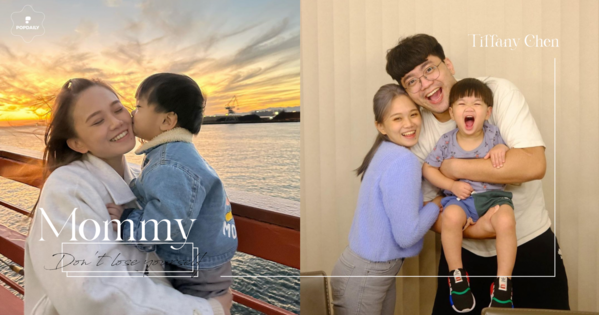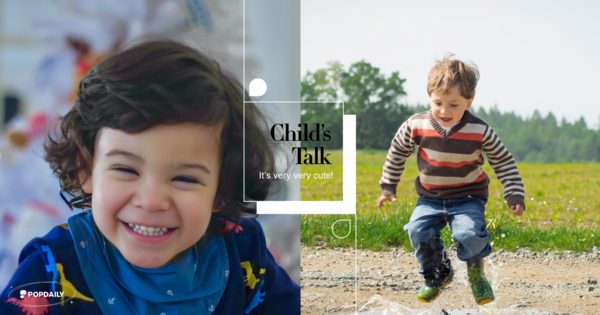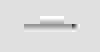逝去的最美好?iOS 15全新9招「Safari詳細教學」,標籤頁置頂其實這樣改就好!
iOS 15 的 Safari 有很多全新的設計與功能改進,新功能的出現更適合單手的操作,全新的標籤頁上可以更快速切換,並且可以同步運用在多個裝置,除了iPhone還有iPad上的串連使用將會更方便,今天編輯帶你一起瞭解新功能到底有哪些,工作上、學習上都會更加分耶!
iOS 15 Safari 詳細教學|1.「標籤頁置頂」介紹
升級成 iOS 15 後,會發現網址列改到了底部,其實這樣是為了讓使用者更方便「單手打字」以及搜尋資料,但大家應該會很不習慣吧!編輯使用ios系統多年,一開始也是很不習慣的,不過沒關係這個是可以進入設定改回舊版的唷~
只要進入「設定」〉找到「Safari」〉就可以看到更改囉~

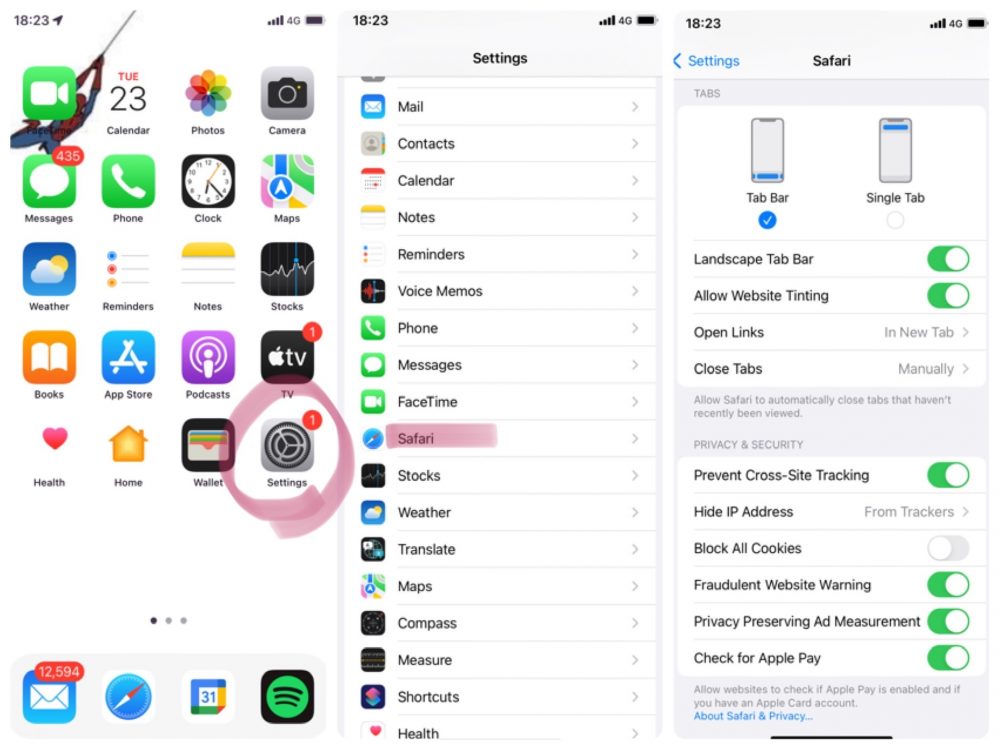
(圖片來源:編輯截圖)
iOS 15 Safari 詳細教學|2. 左右切換標籤頁
現在要切換到上一個或是下一個搜尋頁面,只要將頁面向左或是向右滑就可以輕鬆切換,是不是很快速又方便呀!

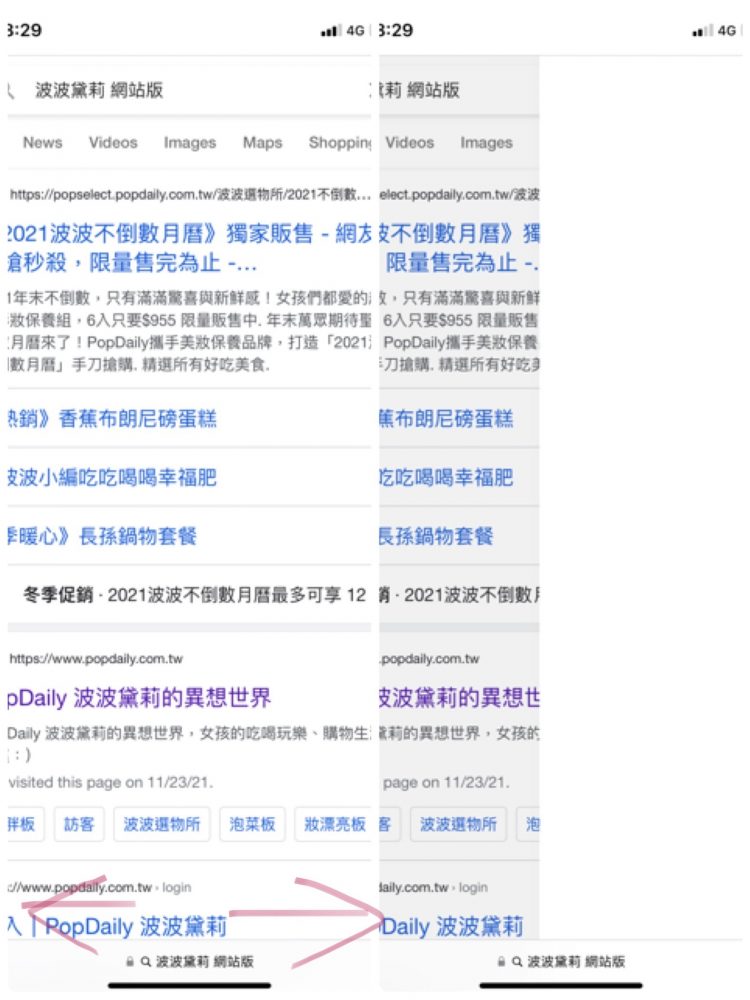
(圖片來源:編輯截圖)
iOS 15 Safari 詳細教學|3. 向右滑即可新增空白標籤分頁
舊版的右下角分頁按鈕一樣沒有改變,但是新增的功能就是將標籤頁滑到最後一個分頁,瀏覽列的+號點下去就可以新增空白標籤分頁囉。


(圖片來源:編輯截圖)
iOS 15 Safari 詳細教學|4. 下滑即可重新整理
沒錯!頁面下滑就可以重新整理目前瀏覽的頁面,當然舊版的右側重新整理頁面按鈕也還是有保留的喔,不過編輯覺得新增的這項功能非常的直覺好用呢!

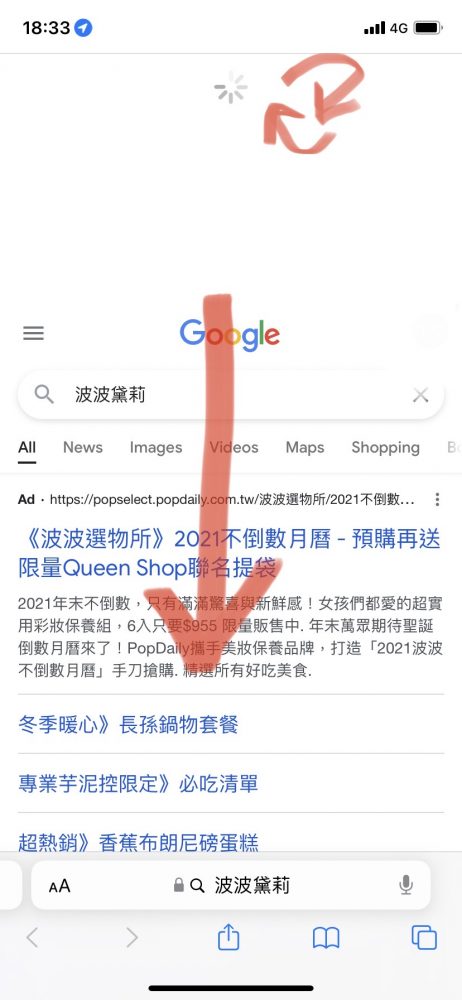
(圖片來源:編輯截圖)
iOS 15 Safari 詳細教學|5. 上拉進入標籤頁清單
上拉瀏覽頁面就可以回到標籤頁清單,一開始使用起來可能有點不習慣,還是習慣找尋標籤頁清單的按鈕,但其實用上手後非常快速呢!

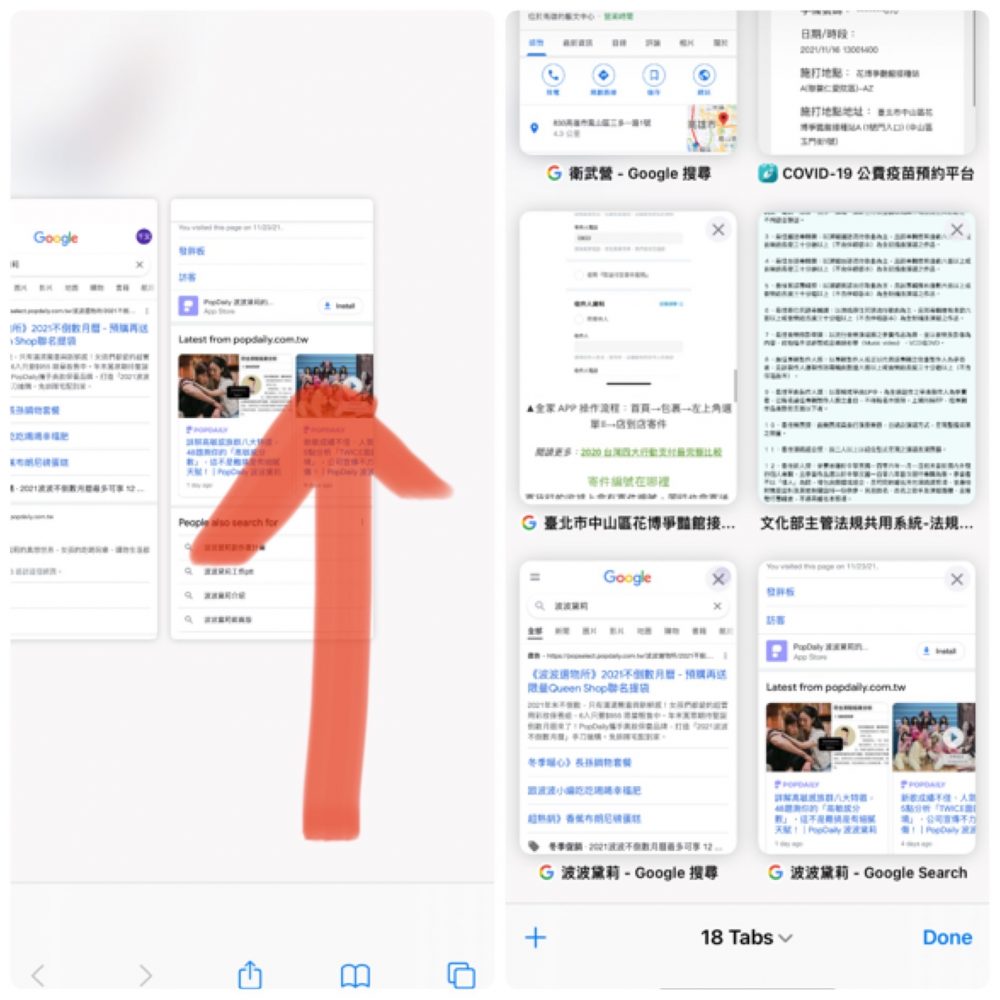
(圖片來源:編輯截圖)
iOS 15 Safari 詳細教學|6. 書籤以及歷史紀錄不再佔滿版面
Safari 標籤頁選擇放置在最底下,打開歷史紀錄、書籤和閱讀列表時,畫面只會佔用一半,同樣也是方便單手操作,比起舊版的使用上,就不會佔滿整個瀏覽畫面唷!

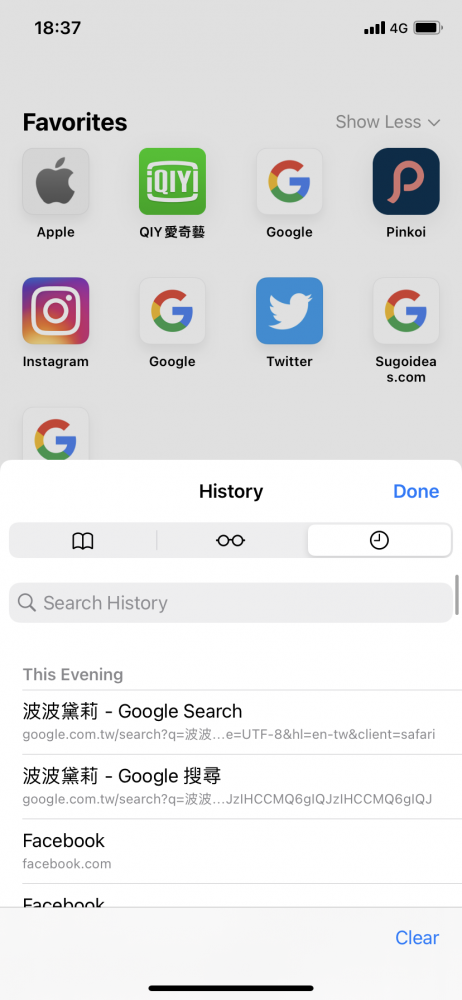
(圖片來源:編輯截圖)
iOS 15 Safari 詳細教學|7. 支援語音搜尋
可以點擊標籤頁列的網址框,點選「語音」按鈕,就可以直接用語音搜尋!不過要記得將輸入法改為中文輸入才可以順利讀取中文唷~

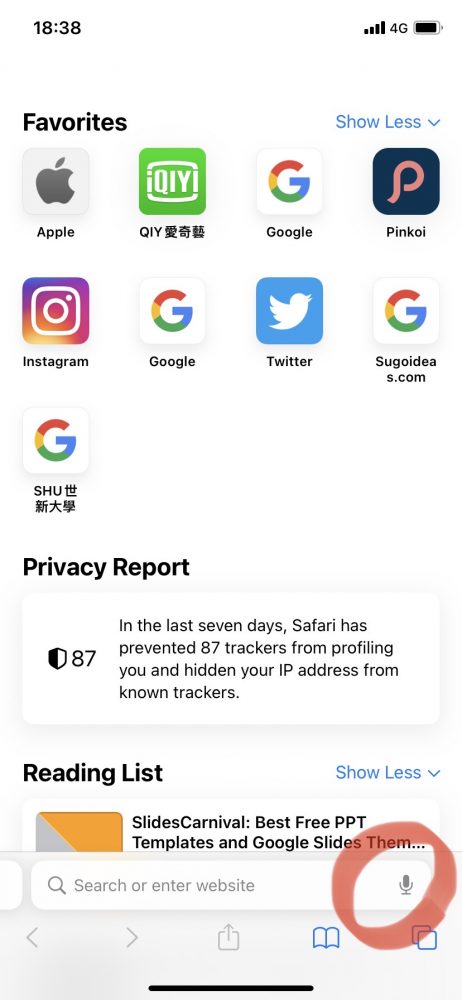
(圖片來源:編輯截圖)
iOS 15 Safari 詳細教學|8. 網頁支援中文翻譯
終於等到這個功能開放到台灣區域了!對於大學生看原文網站,或是一些國外購物網站相當方便呀;不過目前只能將網頁英文翻譯成簡體中文,或是將其他語系翻成英文,目前還無法支援繁體中文,期待支援繁體中文的那天快點到來!
iOS 15 Safari 詳細教學|9. 標籤頁群組
這也是一個全新的功能唷,可以解決查資料時候,分頁開很多都忘記之前開過的網頁,透過群組的方式就可以分類這些搜尋的頁面!

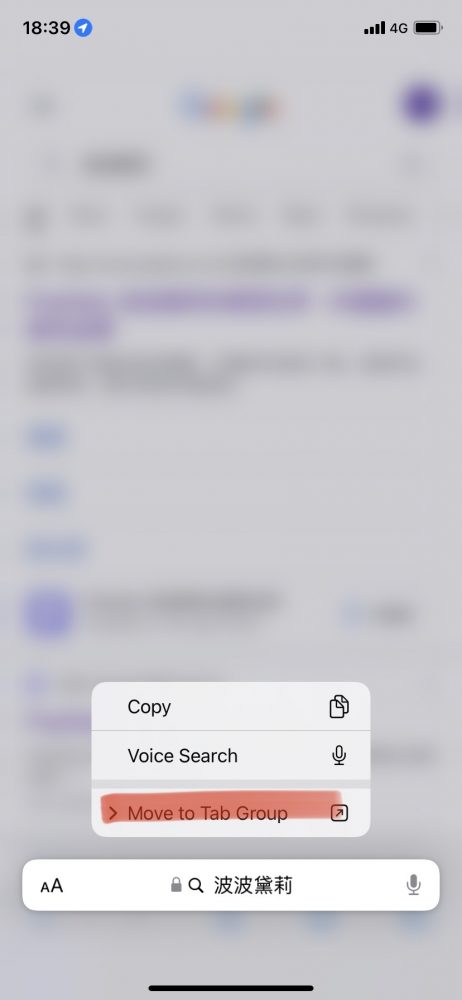
(圖片來源:編輯截圖)
這一次升級系統的功能,算是大幅度的更新改變,編輯認為更加的方便,因為相信很多時候都只有單手能使用手機以及閱讀頁面,因此這些新功能非常的加分,不知道大家使用起來的心得如何呢?
撰文報導©️PopDaily波波黛莉
撰文編輯 #炸雞十人份